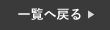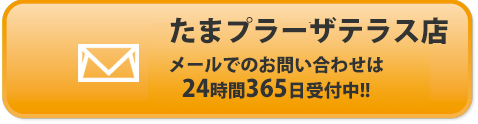ロック画面をカスタマイズできるようになったのはご存知でしょうか?
実は、iOS16以降のアップデートでロック画面を複数設定でき、その時の気分に合わせて簡単にロック画面を変更することが出来ます。
画像の変更も設定画面からではなく、ロック画面から変更ができ、操作も簡単になりました。
さらにロック画面にウィジェットの追加も可能になりましたので、今回はその2点をご紹介します。
是非最後までご覧いただき、今日から変更してみてください!
ロック画面をカスタマイズ
今までは、設定画面からロック画面の画像を設定していましたが、iOS16以降からロック画面から簡単に画像の設定をすることができるようになりました。
さらに今までロック画面はは1つの画像しか選択できませんでしたが、複数のロック画面を選択し、その時の気分に合わせて簡単に変更することが出来ます。
同時にウィジェットの設定も出来るようになったので、その方法もご紹介していきます。
複数のロック画面を設定し切り替える方法
まず初めに、ロック画面を設定する方法をご紹介します。
①まず初めに、ロック画面を長押しし、「+」を選択してください。
②続いて、設定したい画像を選択します。
③次に、画面が切り替わったら右上の【追加】を選択。
④最後に【壁紙を両方に設定】を選択すると設定は終了です。

続いて、2種類のロック画面を切り替える方法についてご説明します。
❶まず初めに、先程と同じ手順でロック画面を設定します。
❷続いて、再度ロック画面を長押しすると、設定した2つの画像が出来ます。
❸最後に、左右にスワイプし、設定したいロック画面をタップすると切り替わります。

ロック画面にウィジェットを追加する方法
最後に、ロック画面にウィジェットを追加する方法をご説明します。
ウィジェットはロック画面に最大5つまで追加することが可能です。
例えば、最近ではよく使われているQR決済アプリや、天気アプリ、バッテリー残量など様々なアプリを選択することが出来ます。
是非、以下の手順で自分仕様に仕上げてください!
❶まず初めに、ロック画面を長押しし【カスタマイズ】を選択します。
❷続いて、【ウィジェットを追加】を選択します。
❸ご自身の設定したいものを選択し、右上の完了を押すと設定が出来ます。

まとめ
今回はiOS16以降でロック画面をカスタマイズする方法についてご紹介しました。
ロック画面の画像も複数設定できるので、その時の気分に合わせて画面を変更して気分転換してみてください!
スマートクールたまプラーザテラス店ではiPhoneの修理を行なっております。
iPhoneが故障した場合は、一度当店へお問い合わせ下さい!
オンラインでの事前のご予約もお受け付けしております。
スマートクールたまプラーザテラス店
〒225-0002
神奈川県横浜市青葉区美しが丘1-1-2
たまプラーザテラス 2階
℡:045-479-9001
営業時間:10:00~21:00
mail:info@smartcool-tamaplaza.com